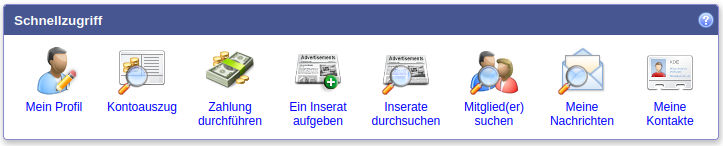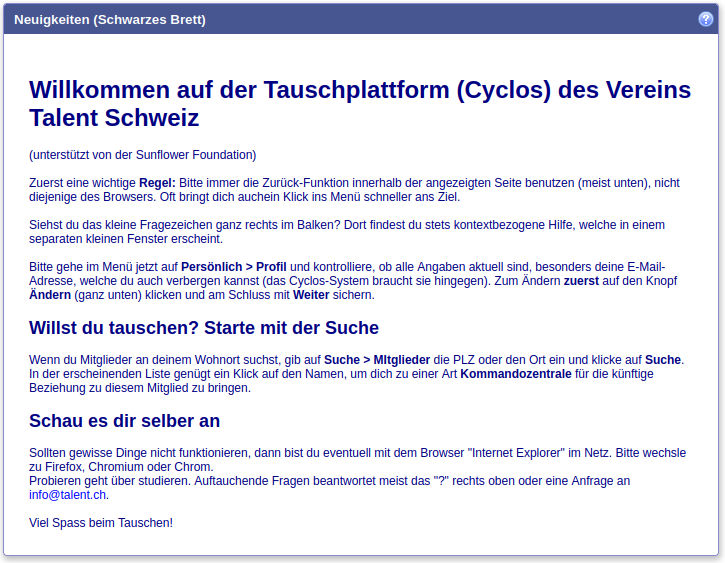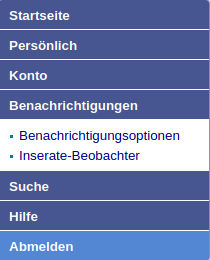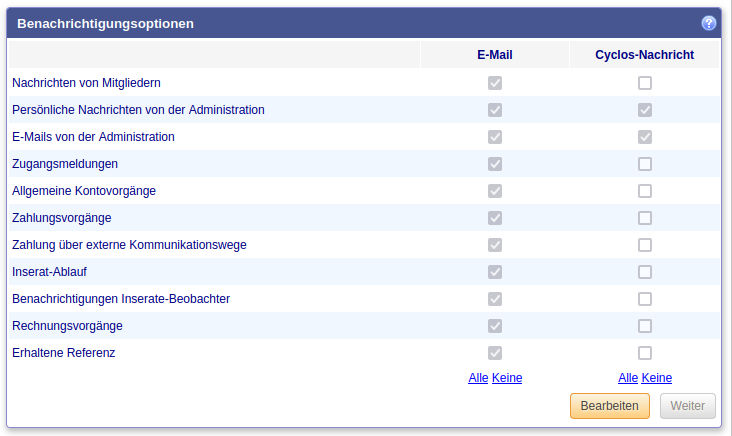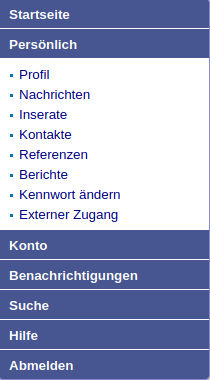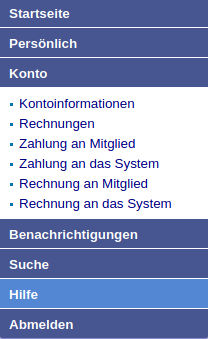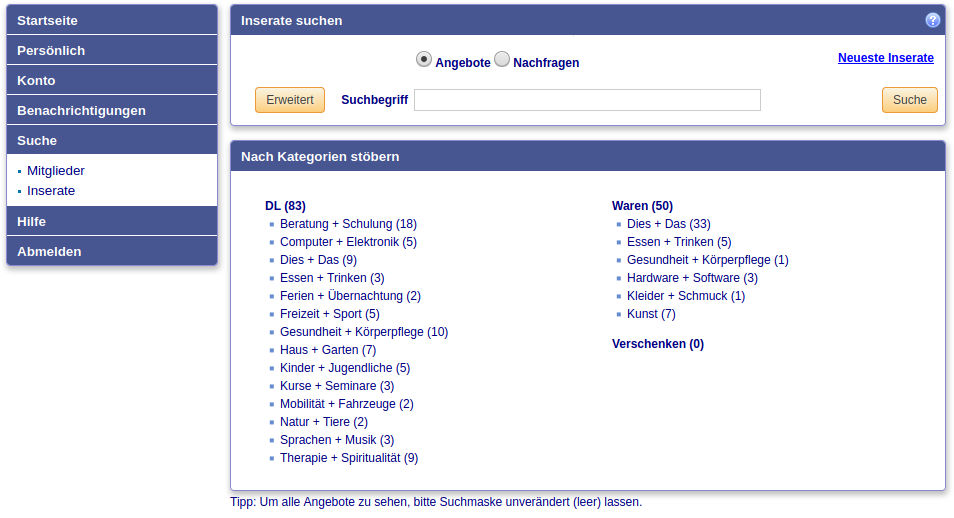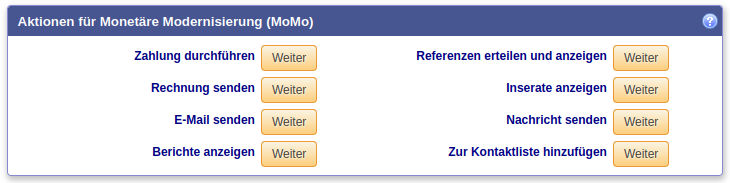Rundgang durch den Marktplatz
Anmeldung
Melde dich mit deiner Kontonummer sowie deinem Kennwort auf https://cyclos.talent.ch ein. Deine Kontonummer setzt sich aus einer vierstelligen Zahl + ts zusammen (etwa 1534ts). Solltest du diese oder dein Kennwort vergessen haben, bitte nimm mit uns Kontakt auf.
Vor Beginn
Allgemeines zur Navigation
Eine wichtige Regel: Bitte immer die (blaue) Zurück-Funktion innerhalb der angezeigten Seite benutzen (meist unten), nicht jene des Browsers (ganz oben; meist ein Pfeil nach links). Oft bringt Dich ein Klick ins Menü schneller ans nächste Ziel.
Startseite
Schnellzugriff
Auf der Startseite findest du einerseits den Schnellzugriff mit allen wichtigen Funktionen. Andererseits wird dir angezeigt, wieviele neue Nachrichten auf dich warten oder ob du Rechnungen zu begleichen/erhalten hast.
Status
Neuigkeiten
Darunter befinden sich Neuigkeiten (Schwarzes Brett), wo von der Administration her Neuerungen oder aktuelle Hinweise angeschlagen werden.
Online-Hilfe
Nach der Anmeldung steht oben rechts im Menü stets ein kleines Fragezeichen zur Verfügung. Dort findest du eine kontextbezogene Hilfe, welche in einem separaten kleinen Fenster erscheint.
Benachrichtigungen
Bestimme selber, wie du informiert werden möchtest:
Benachrichtigungsoptionen insgesamt
Bitte gehe als Erstes im Menü von Cyclos auf Benachrichtigungen > Benachrichtigungsoptionen und wähle aus, wann und wie du Mitteilungen erhalten willst. Auf der Startseite wird dir die Summe der darunter einzeln aufgeführten neuen Nachrichten (über Rechnungen, Zahlungen usw.) angezeigt.
Zum Ändern stets ZUERST auf den Knopf Ändern (ganz unten) klicken. Bitte sichere die Änderungen am Schluss mit einem Klick auf Weiter.
Inserate-Beobachter
Den Inserate-Beobachter kannst du so programmieren, dass er dir neue Inserate in einer bestimmten Kategorie oder eines bestimmten Mitglieds sofort meldet.
Persönlich
Dein persönliches Profil
Bitte kontrolliere auf Persönlich > Profil, ob alle Angaben aktuell sind, besonders deine E-Mail-Adresse, welche du auch verbergen kannst. Das Software-System braucht jene allerdings.
Mach von der Möglichkeit Gebrauch, den Link zu deiner Webseite (Feld Internet) anzugeben, und wähle bzw. ändere bitte deine Tauschregion, falls diese nicht korrekt ist oder geändert hat.
Nachrichten
Unter Persönlich > Nachrichten kannst du nicht nur dein persönliches Postfach einsehen, sondern selbst Nachrichten verfassen, auch an die Administration. Gerne nehmen wir Verbesserungsvorschläge entgegen.
Inserate
Angebot und Nachfragen verwalten
Via Persönlich > Inserate verfasst und verwaltest du deine Angebote und Nachfragen, wobei du auch Bilder hochladen kannst. Wenn Du bei Tausche über die Grenze ein Häkchen setzt, wird Dein Inserat auch in das 3-Länder-Clearing von za:rt (D-A-CH) übernommen.
Ein neues Inserat erstellen
Ein neues Inserat erstellst du unter Persönlich > Inserate unten rechts. Neues Inserat erstellen klicken und anschliessend den Button Weiter.
Dauer der Inserate
Entweder schaltest du dein Inserat als Dauerinserat oder als Temporäres Inserat (Voreinstellung: ein halbes Jahr; ist anpassbar). Du bestimmst.
Inserate-Ablauf/Mitteilung
Falls du im Nachrichtenassistenten (Benachrichtigungen > Benachrichtigungsoptionen) die Option Inserat-Ablauf ausgewählt hast, erhältst du nach Ablauf eine Mitteilung.
Kontakte
Auf Persönlich > Kontakte kannst du dir eine Liste von Tauschpartnern anlegen, von welcher aus du später schneller zu deren Profilen wechseln kannst. Durch einen Klick aufs Bleistift-Symbol kannst du zudem zusätzliche Informationen über einen Benutzer/eine Benutzerin eingeben, welche nur für dich sichtbar sind und gelöscht werden, wenn du das Mitglied von der Kontaktliste entfernst.
Referenzen
Nach einem erfolgten Tauschgeschäft kannst du unter Referenzen deinem Tauschpartner/deiner Tauschpartnerin eine Bewertung erteilen.
Berichte
Unter Berichte kannst du deine Bewertungen einsehen. Darunter siehst du auch den Saldo deines Talentekontos, dein Kreditlimit sowie eine kleine Statistik zu deinen Überweisungen.
Kennwort ändern
Hier lässt sich bequem dein Passwort ändern
Externer Zugang
Und an dieser Stelle kannst du einrichten, ob du auch via Mobiltelefon Zugang zu Cyclos haben möchtest.
Konto
Kontoinformationen
Unter Konto siehst du deinen Saldo, dein unteres Kreditlimit sowie deine letzten Kontobewegungen.
Rechnungen
Hier findest du deine Rechnungen.
Bei der Eingabe von TALENT-Beträgen kannst du das Dezimalkomma/den Dezimalpunkt weglassen, musst danach aber zwei Nullen (oder die Tt.-Hundertstel) eingeben, beispielsweise “4500” für 45 TALENTE. Kontrolliere bitte, ob der Betrag stimmt!
Zahlung an Mitglied
Einem Mitglied TALENTE (Tt.) für dessen Produkt oder Dienstleistung überweisen.
Zahlung an das System
Dem System TALENTE (Tt.) überweisen, etwa in der Form deines Jahresbeitrages oder einer Spende.
Rechnung an Mitglied
Einem Mitglied Rechnung in TALENTEN (Tt.) für eine Ware oder eine Dienstleistung stellen.
Rechnung an das System
Dem System eine Rechnung in TALENTEN (Tt.) stellen, beispielsweise für Arbeiten im Verein oder für den Vorstand.
Hilfe
Kontakt
Benutzerhandbuch
Über Cyclos
Suche
Anzeigen von Mitgliedern
Unter Suche > Mitglieder kann nach Mitgliedern gesucht werden
Tipps zur Suche
Wenn du Mitglieder an deinem Wohnort suchst, gib auf Suche > Mitglieder die PLZ oder den Ort ein und klicke auf Suche. In der erscheinenden Liste genügt ein Klick auf den Namen, um dich zum Profil jenes Mitgliedes zu bringen.
Kommandozentrale
Unter dem Profil eines anderen Mitglieds steht jeweils eine Art Kommandozentrale für die künftige Beziehung zu diesem: Hier kannst du Talente überweisen, seine/ihre Inserate anschauen und (unter Berichte) seinen/ihren Konto-Saldo und allfällige Bewertungen einsehen, ihm/ihr eine Nachricht senden oder ihn/sie auch bewerten.
Anzeigen der Inserate
Im Menü Suche > Inserate die Suchmaske leer lassen und auf den Knopf Suche drücken oder den gewünschten Suchbegriff eingeben und gleich verfahren.
Abmelden
Hier gilt es, das Abmelden noch kurz zu bestätigen.